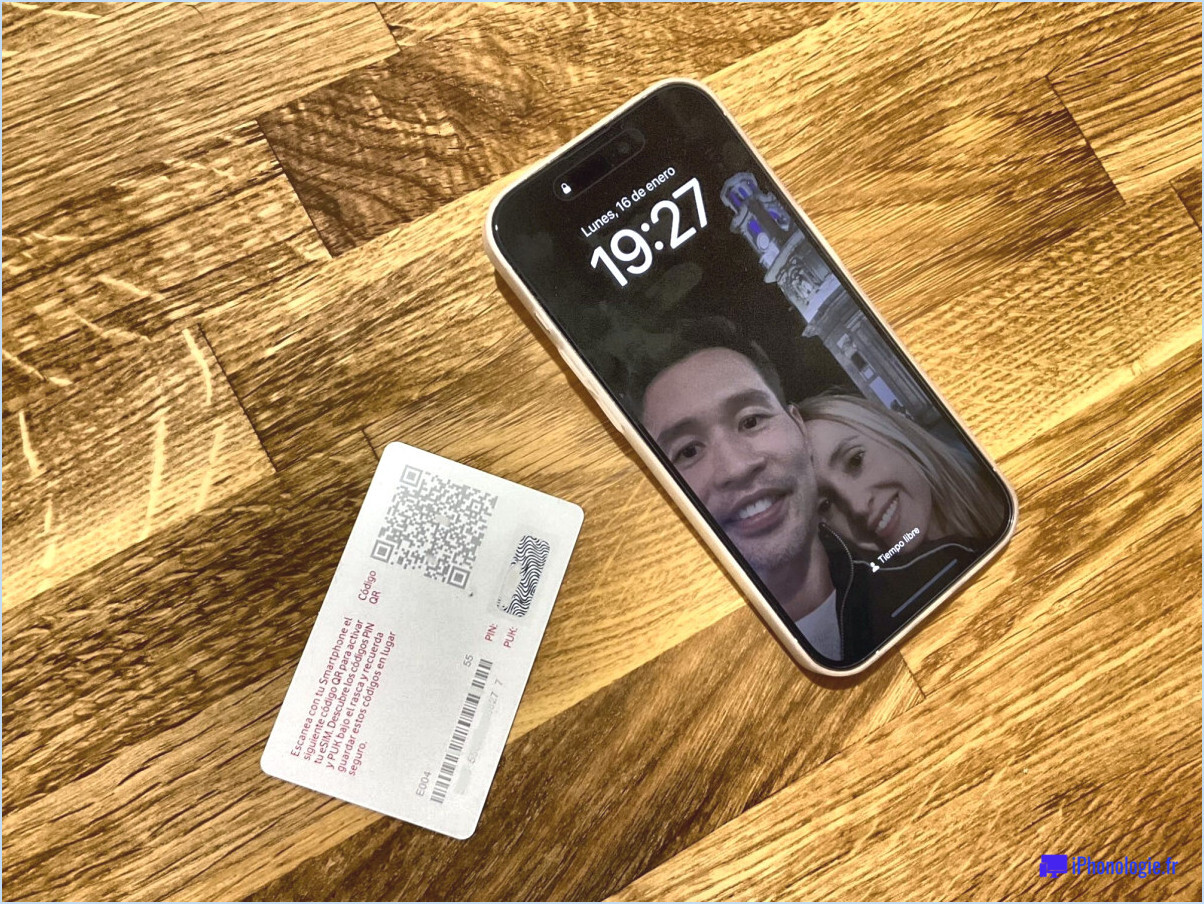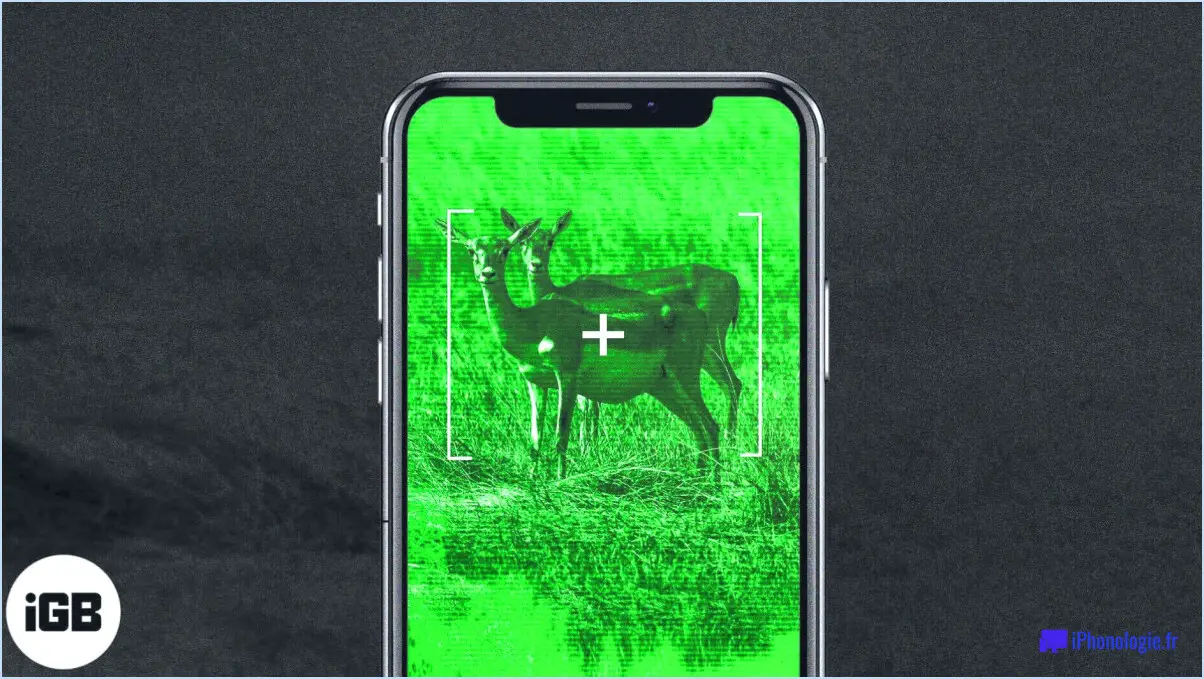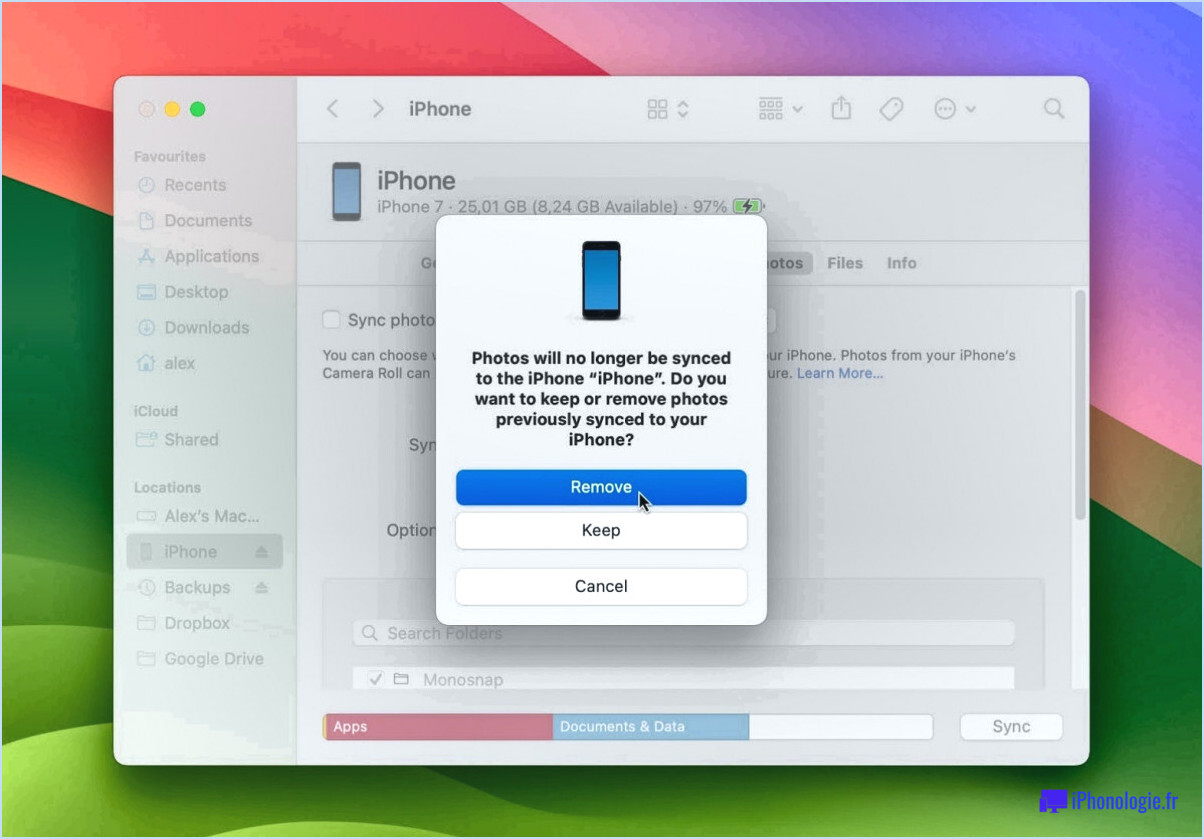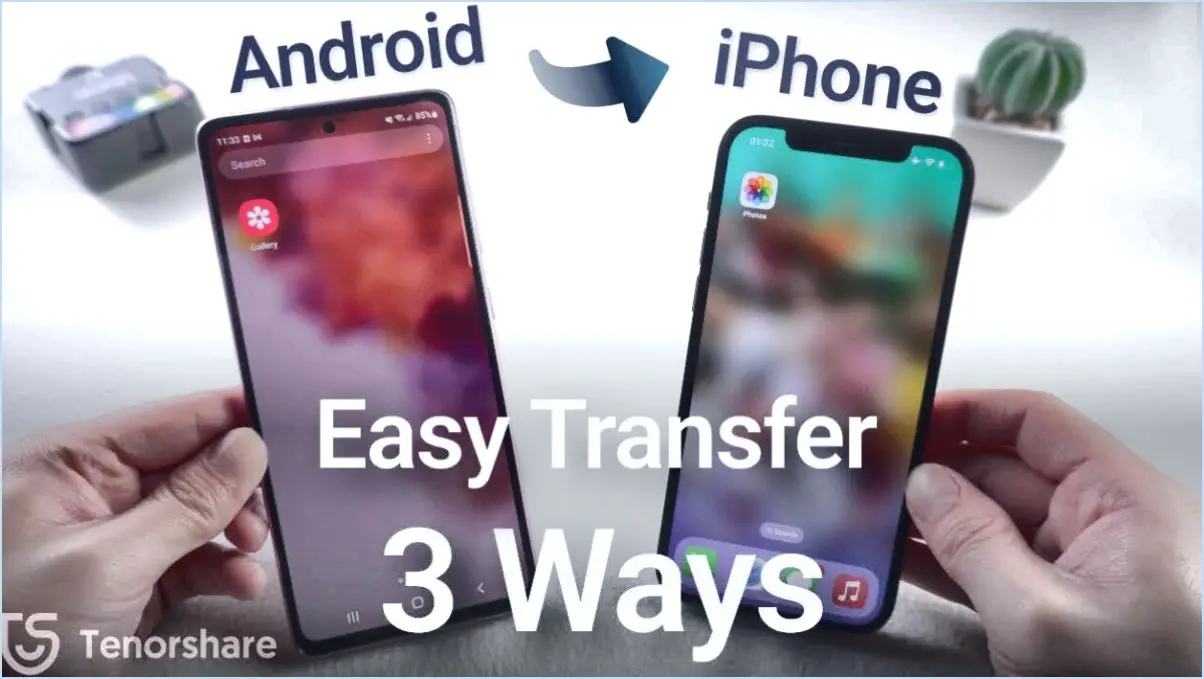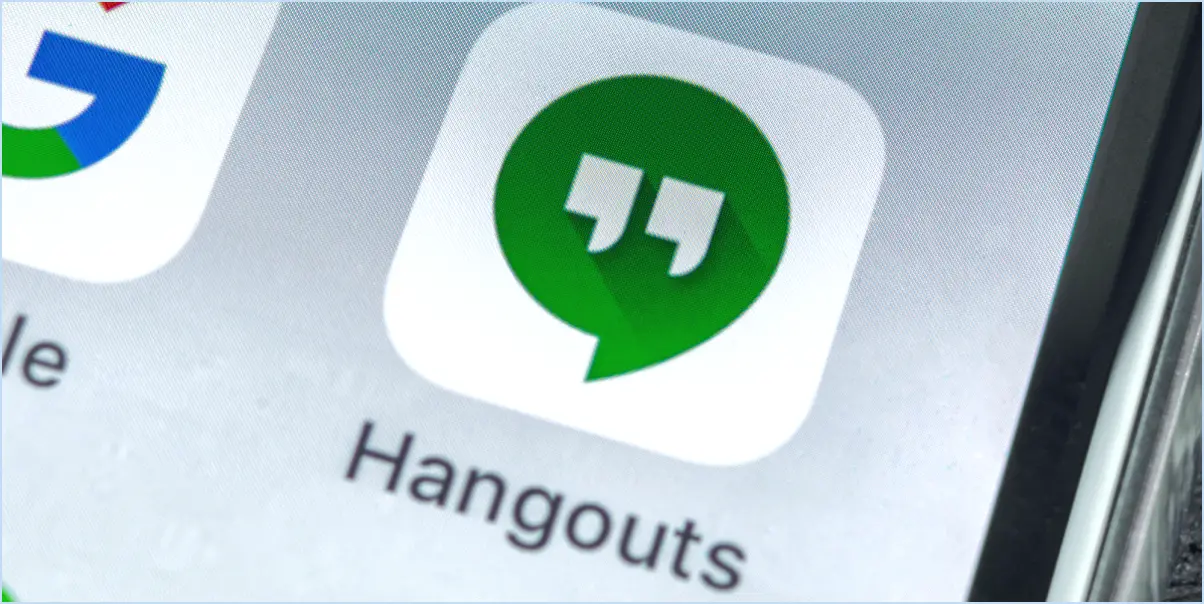Android : Comment supprimer tous les contacts?
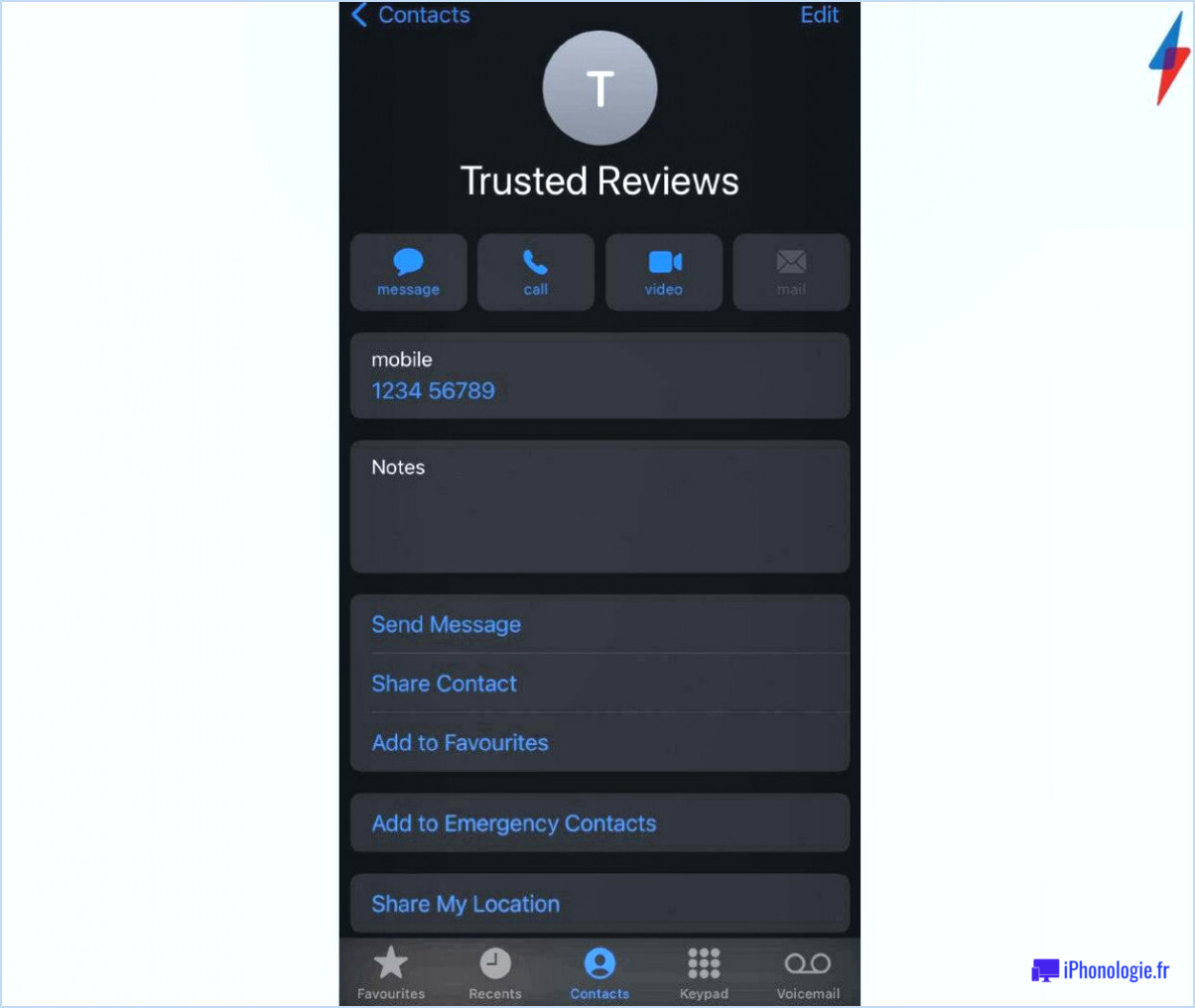
Étape 1 : Déverrouillez votre appareil Android et accédez au menu Contacts. Cette application se trouve généralement sur votre écran d'accueil ou dans le tiroir d'applications.
Étape 2 : Une fois dans l'application Contacts, localisez l'icône bouton de menu. Ce bouton est généralement représenté par trois lignes horizontales et se trouve souvent dans le coin supérieur gauche de l'écran.
Étape 3 : Tapez sur le bouton de menu pour faire apparaître une liste déroulante d'options. Dans cette liste, vous devez faire défiler vers le bas jusqu'à ce que vous trouviez l'option qui dit "Supprimer tous les contacts".
Étape 4 : Après avoir sélectionné "Supprimer tous les contacts", une demande de confirmation apparaît. Il s'agit d'une mesure de sécurité visant à garantir que vous ne supprimiez pas accidentellement tous vos contacts. Pour continuer, tapez sur "Supprimer" à nouveau.
Veuillez noter que cette action est irréversible. Une fois que vous avez supprimé tous les contacts, il est impossible de les récupérer, sauf si vous les avez sauvegardés au préalable. Il est donc recommandé de vérifier que vous souhaitez réellement supprimer tous les contacts avant de confirmer l'action.
Comment supprimer plusieurs contacts à la fois?
Suppression de plusieurs contacts à la fois sur un iPhone est un processus simple.
- Ouvrir l'application Contacts.
- Tapez sur le bouton Modifier, situé dans le coin supérieur droit de l'écran.
- Sélectionnez les contacts que vous souhaitez supprimer en appuyant sur le cercle situé à côté de chacun d'eux.
- Appuyez sur le bouton Supprimer, situé dans le coin inférieur droit de l'écran.
- Enfin, tapez le bouton Terminé dans le coin supérieur droit de l'écran.
Ce processus permet de supprimer des contacts de manière efficace et en masse.
Comment supprimer des contacts en double sur Android?
Suppression des doubles contacts sur Android est un processus simple. Tout d'abord, ouvrez le menu Contacts sur votre téléphone. Appuyez sur l'icône icône de menu puis sélectionnez "Contacts à afficher". Choisissez "Tous les contacts" pour afficher tous les contacts de votre appareil. Maintenant, faites défiler manuellement les contacts et identifiez les doublons. Pour chaque doublon, appuyez sur pour l'ouvrir, puis sélectionnez l'option l'icône de menu et choisissez "Supprimer". Vous pouvez également utiliser un application tierce conçue pour identifier et supprimer automatiquement les contacts en double, ce qui vous permet de gagner du temps et de garantir l'exactitude des données.
Comment supprimer les contacts synchronisés de Google?
Ouvrez votre compte Gmail et localisez les "Contacts". Cliquez dessus. Recherchez ensuite l'onglet "Plus" dans le menu déroulant et sélectionnez-le. Parmi les options qui apparaissent, choisissez "Supprimer les contacts". Une fenêtre contextuelle s'affiche alors pour vous demander de confirmer l'action. Pour procéder à la suppression des contacts synchronisés, cliquez sur "Supprimer". Cette procédure permet de s'assurer que tous les contacts sélectionnés sont supprimés de votre compte Google.
Comment supprimer plusieurs contacts dans Gmail?
Connectez-vous à votre compte Gmail et cliquez sur le bouton "Contacts" onglet "Contacts". Dans la liste, sélectionnez les contacts que vous souhaitez supprimer en cochant les cases adjacentes à leur nom. Une fois les contacts sélectionnés, cliquez simplement sur le bouton "Supprimer" "Supprimer". Ce processus vous permet de supprimer plusieurs contacts dans Gmail.
Comment supprimer des contacts en lecture seule dans Android 11?
Pour supprimer les contacts en lecture seule dans Android 11, suivez les étapes suivantes :
- Ouvrez l'application Contacts.
- Tapez sur le menu à trois points dans le coin supérieur droit.
- Sélectionnez "Options d'affichage".
- Cochez la case située à côté de "Afficher uniquement les contacts avec numéros de téléphone".
- Décochez la case située à côté de "Afficher uniquement les contacts que j'ai ajoutés".
- Tapez sur le bouton "Supprimer" en bas de l'écran.
En suivant ces étapes, vous pouvez facilement supprimer les contacts en lecture seule de votre appareil Android 11. Gardez à l'esprit que cette action ne peut pas être annulée, alors assurez-vous de vérifier deux fois avant de supprimer des contacts.
Comment sélectionner tous les contacts sur Android?
Pour sélectionner tous les contacts sur Android, procédez comme suit :
- Ouvrez l'application Contacts sur votre appareil Android.
- Localisez et appuyez sur le bouton Menu, généralement représenté par trois points ou lignes.
- Dans le menu qui s'affiche, sélectionnez l'option "Sélectionner tout". Cette action mettra en évidence tous les contacts de votre liste.
- Une fois que tous les contacts sont sélectionnés, vous pouvez effectuer diverses actions sur eux, telles que la suppression, l'exportation ou le partage.
En utilisant l'option "Sélectionner tout" dans l'application Contacts, vous pouvez gérer et manipuler efficacement vos contacts en masse. Cette fonction est particulièrement utile lorsque vous devez effectuer des actions sur plusieurs contacts simultanément, ce qui vous permet de gagner du temps et de l'énergie.
N'oubliez pas de vérifier les instructions spécifiques de votre appareil ou de consulter le manuel d'utilisation si vous rencontrez des variations dans les étapes mentionnées ci-dessus.
Impossible de supprimer certains contacts sur Android?
Vous avez des difficultés à supprimer des contacts sur Android? Il peut y avoir plusieurs raisons à ce problème. Si vous possédez un téléphone Samsung, l'interface TouchWiz peut être à l'origine du problème. De même, si vous avez un téléphone HTC, l'interface Sense pourrait être le coupable. Heureusement, il existe une solution que vous pouvez essayer.
Pour supprimer les contacts, procédez comme suit :
- Ouvrez le menu Paramètres de votre appareil Android.
- Recherchez l'option "Comptes et synchronisation" et appuyez dessus.
- Dans la liste des comptes, sélectionnez "Google".
- Localisez les contacts que vous souhaitez supprimer et tapez dessus.
- Enfin, sélectionnez l'option de suppression des contacts.
En suivant ces étapes, vous devriez être en mesure de supprimer les contacts qui vous posaient problème. N'oubliez pas que cette solution s'applique spécifiquement aux téléphones Samsung et HTC dotés respectivement des interfaces TouchWiz et Sense.
Comment supprimer tous les contacts en lecture seule?
Pour supprimer tous les contacts en lecture seule sur votre iPhone, suivez les étapes suivantes :
- Ouvrez l'application Contacts sur votre iPhone.
- Touchez l'onglet "Tous les contacts" pour afficher tous vos contacts.
- Faites défiler la liste jusqu'en bas.
- Appuyez sur le bouton "Sélectionner" situé dans le coin supérieur droit de l'écran.
- Maintenant, parcourez vos contacts et appuyez sur chacun de ceux que vous souhaitez supprimer.
- Une fois que vous avez sélectionné tous les contacts que vous souhaitez supprimer, appuyez sur le bouton "Supprimer" situé dans le coin supérieur droit de l'écran.
En suivant ces étapes, vous pouvez facilement supprimer tous les contacts en lecture seule de votre iPhone.